[FIX] Windows 10、8.1でプリンタが印刷されない
最近システムをWindows 10、8にアップグレードしましたか? Windows 10、8にアップグレードした後に印刷に問題がある場合は、このガイドを読んでプリンタを修正し、新しいWindowsオペレーティングシステムで動作させる方法について確認してください。

通常、ほとんどの場合、CDにあるドライバはWindows 10、8オペレーティングシステムと互換性がないため、プリンタにどのドライバがあるかを確認する必要があります。ページを印刷します。 この場合、メーカーのウェブサイトにアクセスして、新しいWindows 10、8オペレーティングシステムと互換性のあるプリンタ用のドライバを検索するか、単にWindows 10、8にドライバを自動的に検出させる必要があります。
Windows 10、8でプリンタの問題を修正する
新しいWindows 8、Windows 10のアップグレードに伴い、印刷が変更されたことに注意する必要があります。 Windows 8、10には新しい印刷方法があり、それはあなたが「ファイル」メニューをクリックしてそれから印刷するファイルを選択しなければならなかったWindowsの古いバージョンとは少し異なっています。 プリンタをWindowsコンピュータに正しく接続し、印刷エラーを回避するために、以下の推奨事項に従ってください。
1. Windows 10、8で印刷する方法
- 印刷元のアプリを開きます。
- 印刷したいアプリのコンテキストに移動します。
- 「ウィンドウ」ボタンと「C」ボタンを押し続けてチャームバーを開きます。
- チャームバーを開いた後、「デバイス」アイコンをクリック(左クリック)します。
- 「デバイス」ウィンドウには、印刷できるプリンタのリストが表示されます。 注 :場合によっては、印刷しようとしているアプリが印刷をサポートしていません。 この場合、残念ながら「デバイス」ウィンドウで利用可能なプリンタがありません。
- 印刷に使用するプリンタをクリック(左クリック)するだけで、メニューが表示されます(プリンタの種類によってメニューは多少異なります)。
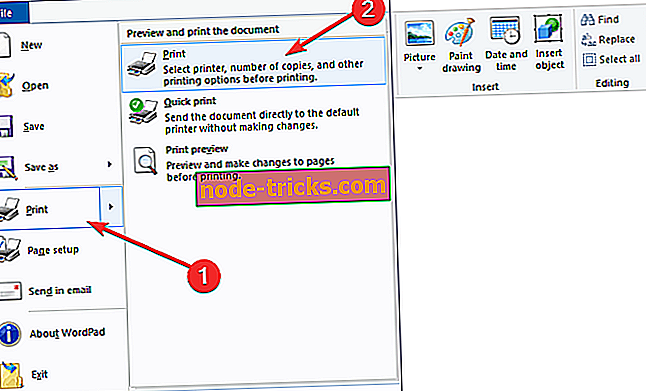
- 「印刷」ボタンをクリック(左クリック)して印刷を開始します。
2. Windows 10、8でPDFファイルを印刷する方法
Windows 10、8でPDFファイルを印刷するのは必ずしも簡単な作業ではないようですが、この問題の解決策があることを心配しないでください。
あなたがWindows 10、8で PDFファイルを印刷するのに使用することを試みることができる最も信頼できるプログラムの1つはCutePDF Writerと呼ばれます。 CutePDF Writerをダウンロードして、印刷エラーやその他の問題を回避するためにPCにインストールしてください。
アプリのインストールが完了すると、それがプリンタの一覧に表示され、そこからPDFファイルを印刷することができます。
また、MicrosoftはWindows 10、8のドライバアーキテクチャを以前のものよりも優れたものにしました。つまり、プリンタを接続すると、Windows 8、10 PCは自動的にそれを検出し、新しい特別なドライバをインストールする必要がなくなります。印刷に行きます。
それでもPDFファイルを印刷できない場合は、以下のトラブルシューティングガイドを参考にしてください。
- 修正:PDFファイルがWindows 10で正しく印刷されない
- 修正:Windows 10でPDFへの印刷が機能しない
- 修正:Adobe ReaderからPDFファイルを印刷できない
PCとプリンタの接続
USBプリンタ接続
プリンタをUSBで接続している場合は、USBケーブルがどのハブにも接続されていないこと、および1.5メートル以下であることを確認してください。 基本的に、あなたのUSBケーブルはあなたのWindows 10、8 PCに直接差し込まれなければなりません、さもなければあなたは通常の標準にあなたのプリンターを使用している間あなたはいくつかの問題に遭遇するかもしれません。
Windows 10、8では、USBケーブルからプリンタを接続すると、自動的に検出され、すぐに使用を開始できるはずです。
イーサネットプリンタ接続
ローカルネットワークまたはパブリックネットワークが正しく設定されていることを確認し、Ethernetケーブルを使用しているルーターに接続します。 イーサネットケーブルでプリンタをネットワークに接続すると、Windows 8、10がそれを検出し、必要なドライバを自動的にインストールします。
ワイヤレスプリンタ接続
ワイヤレスネットワークが自宅で正しく設定されていること、およびプリンタのワイヤレスパスワードも持っていることを確認してください。 上記の方法と同様に、プリンタをワイヤレスネットワーク(Windows 8、Windows 10)に接続した後、Windows 10がそれを検出し、必要なドライバのインストールを開始します。
それでもハードウェアに問題がある場合、または将来その問題を回避したい場合は、ハードウェア障害などのさまざまなPCの問題を解決するためにこのツール(100%安全で当社がテスト済み)をダウンロードすることをお勧めします。ファイルの損失とマルウェア
Windows 10の一般的な印刷の問題を回避するのに役立つ簡単なヒントとテクニックがあります。このクイックチュートリアルが、お使いのプリンタをWindows 10、8.1コンピュータに接続するのに役立ち、問題なく[印刷]ボタンを使用できるようになります。
編集者注:この記事はもともと2014年8月に公開され、それ以来鮮度と正確さのために更新されています。

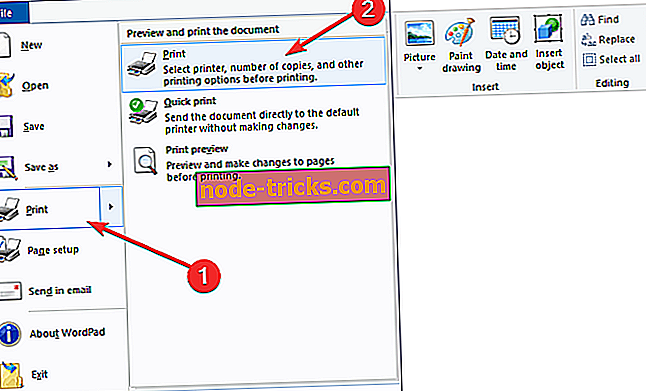
![Windows 10 Creators Updateのインストール後にアプリがクラッシュする[修正]](https://node-tricks.com/img/fix/413/apps-crash-after-windows-10-creators-update-install.jpg)

![[FIX]予定表に切り替えるとOutlookがハングする](https://node-tricks.com/img/fix/927/fix-outlook-hangs-when-switching-calendar-4.jpg)
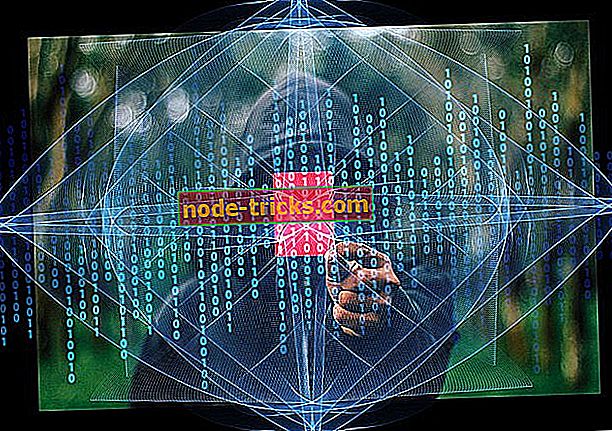
![Windows 10のアップデートエラー0x8007042B [修正]](https://node-tricks.com/img/windows/499/windows-10-update-error-0x8007042b.jpg)


